Win10双屏并排显示设置方法
时间:2025-06-27 10:35:56 273浏览 收藏
一分耕耘,一分收获!既然都打开这篇《Win10双窗口并排显示方法》,就坚持看下去,学下去吧!本文主要会给大家讲到等等知识点,如果大家对本文有好的建议或者看到有不足之处,非常欢迎大家积极提出!在后续文章我会继续更新文章相关的内容,希望对大家都有所帮助!
在日常工作中,我们常常需要同时操作多个窗口来进行协作处理,如果能够将这些窗口并排显示,无疑会让我们的工作效率更高,也更便于对比查看内容。那么,在win10系统中如何实现两个窗口的并排显示呢?接下来,小编就给大家分享一下具体的操作步骤。
首先,我们以word文档窗口与photoshop窗口为例,演示如何让这两个窗口并排显示。第一步,将word窗口拖拽至屏幕的右侧边缘位置,当屏幕中间以及右侧显示出较浅的虚线框时,松开鼠标即可。
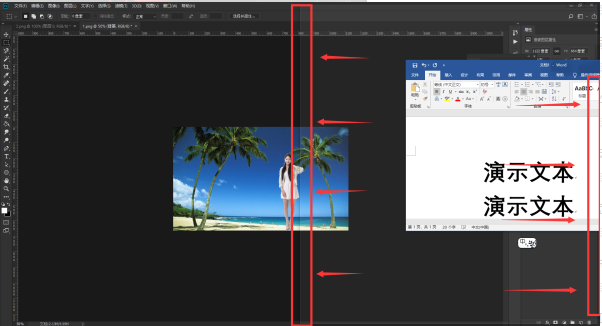
第二步,此时word窗口会自动占据屏幕右侧的空间,而左侧则会出现一个包含所有已打开窗口缩略图的预览区域。在这里,我们只需点击选择另一个需要显示的photoshop窗口即可。
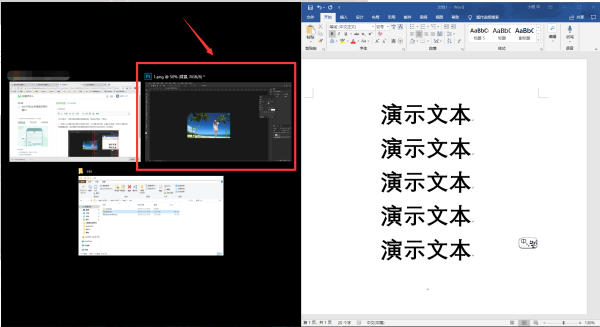
最后一步,点击完成后,photoshop窗口便会自动填充屏幕左侧的空间,这样就完成了两个窗口的并排显示。默认情况下,每个窗口都会占据屏幕一半的宽度,如果您希望调整窗口的比例,可以通过拖动两个窗口之间的分隔线来改变它们的宽度。
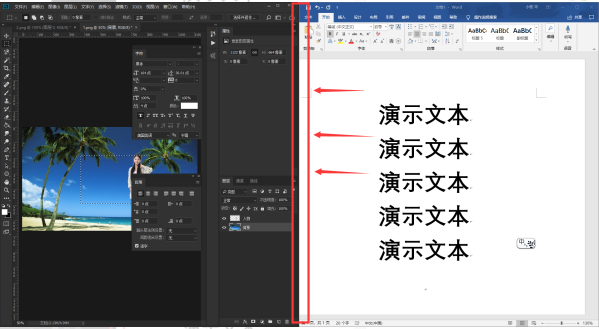
以上就是win10系统下实现两个窗口并排显示的具体方法,相信大家都已经掌握了操作技巧。不妨动手试试吧!
终于介绍完啦!小伙伴们,这篇关于《Win10双屏并排显示设置方法》的介绍应该让你收获多多了吧!欢迎大家收藏或分享给更多需要学习的朋友吧~golang学习网公众号也会发布文章相关知识,快来关注吧!
-
501 收藏
-
501 收藏
-
501 收藏
-
501 收藏
-
501 收藏
-
381 收藏
-
133 收藏
-
330 收藏
-
361 收藏
-
350 收藏
-
340 收藏
-
369 收藏
-
215 收藏
-
483 收藏
-
290 收藏
-
303 收藏
-
498 收藏
-

- 前端进阶之JavaScript设计模式
- 设计模式是开发人员在软件开发过程中面临一般问题时的解决方案,代表了最佳的实践。本课程的主打内容包括JS常见设计模式以及具体应用场景,打造一站式知识长龙服务,适合有JS基础的同学学习。
- 立即学习 543次学习
-

- GO语言核心编程课程
- 本课程采用真实案例,全面具体可落地,从理论到实践,一步一步将GO核心编程技术、编程思想、底层实现融会贯通,使学习者贴近时代脉搏,做IT互联网时代的弄潮儿。
- 立即学习 516次学习
-

- 简单聊聊mysql8与网络通信
- 如有问题加微信:Le-studyg;在课程中,我们将首先介绍MySQL8的新特性,包括性能优化、安全增强、新数据类型等,帮助学生快速熟悉MySQL8的最新功能。接着,我们将深入解析MySQL的网络通信机制,包括协议、连接管理、数据传输等,让
- 立即学习 500次学习
-

- JavaScript正则表达式基础与实战
- 在任何一门编程语言中,正则表达式,都是一项重要的知识,它提供了高效的字符串匹配与捕获机制,可以极大的简化程序设计。
- 立即学习 487次学习
-

- 从零制作响应式网站—Grid布局
- 本系列教程将展示从零制作一个假想的网络科技公司官网,分为导航,轮播,关于我们,成功案例,服务流程,团队介绍,数据部分,公司动态,底部信息等内容区块。网站整体采用CSSGrid布局,支持响应式,有流畅过渡和展现动画。
- 立即学习 485次学习
